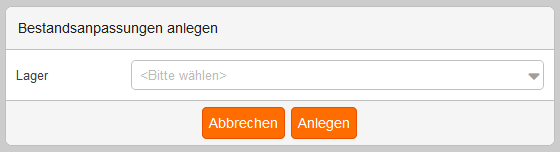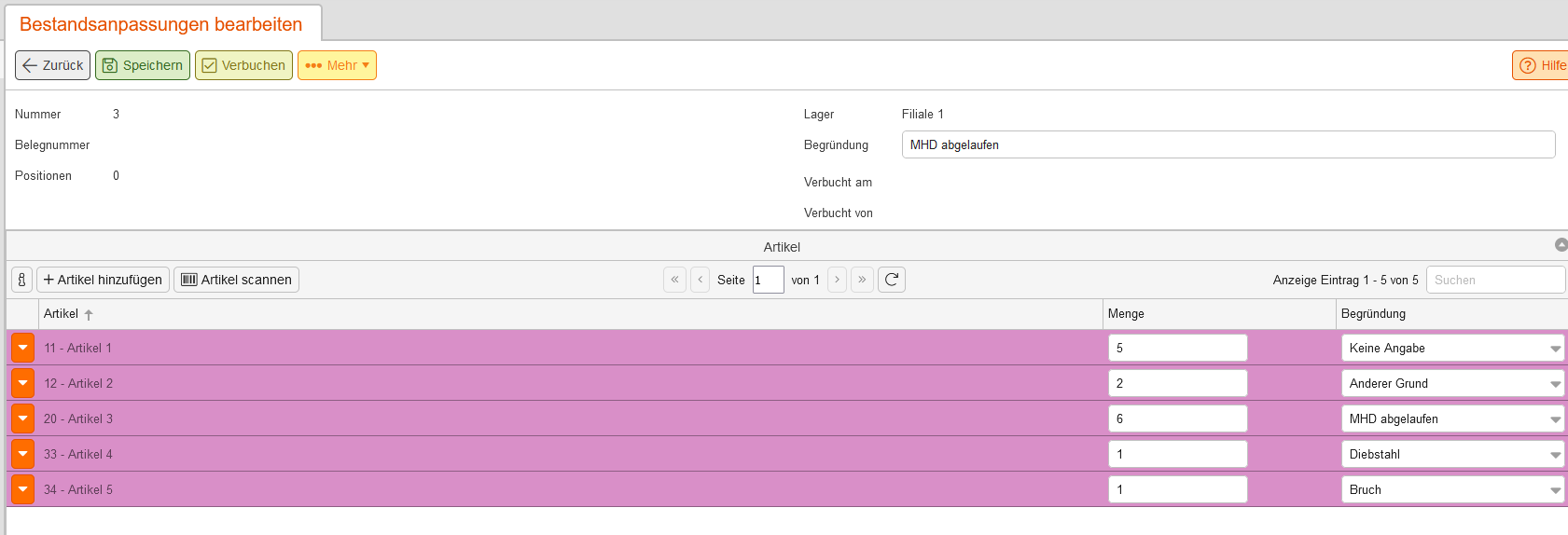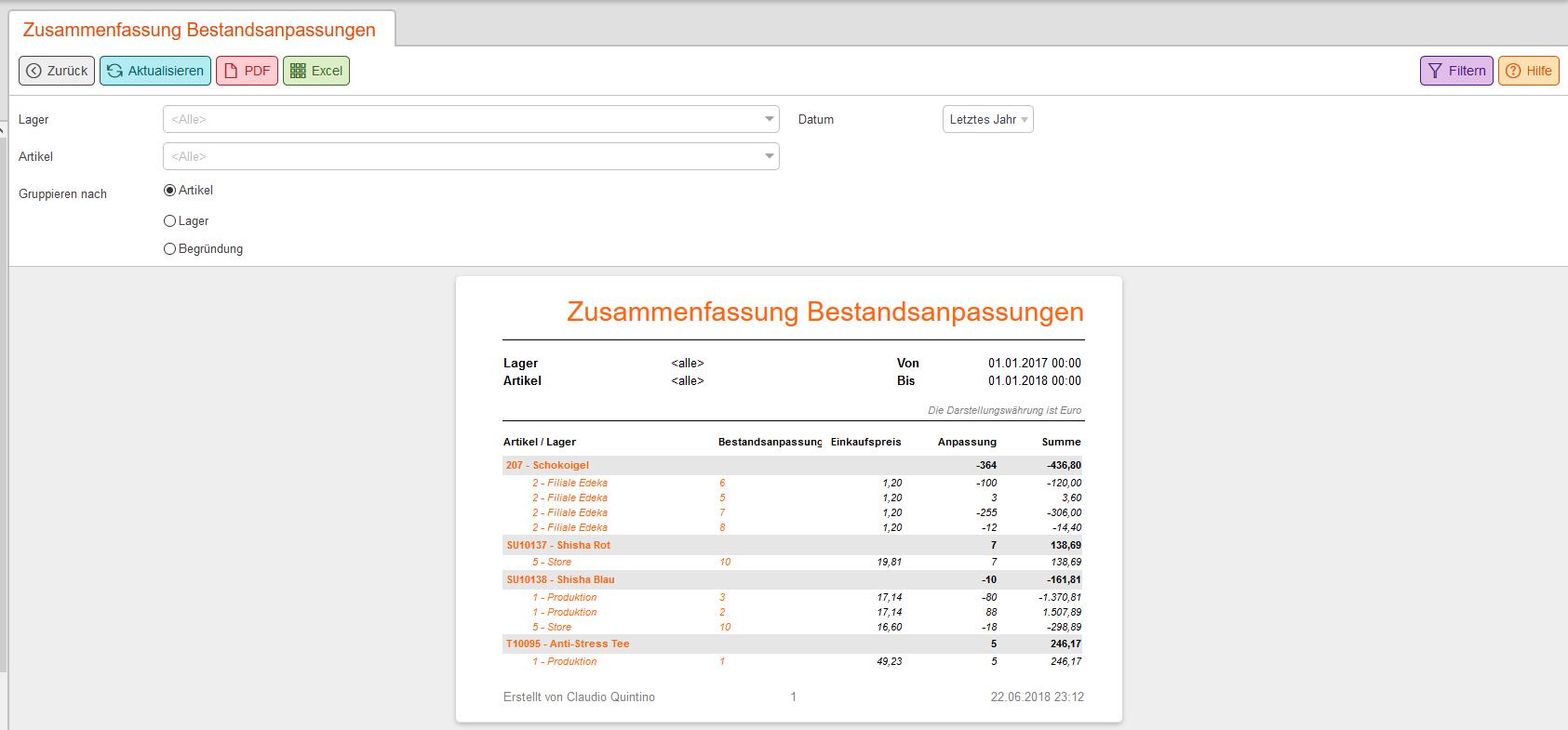Bei der Bestandsanpassung geht es darum Bestandmengen zu korrigieren, ohne gleich eine Inventur durchführen zu müssen. Dabei ist es völlig irrelevant, warum eine Korrektur notwendig ist.
Zum Erstellen einer Bestandsanpassung wechseln Sie in den Bereich Warenwirtschaft -> Bestandsanpassungen. Dort finden Sie als erstes eine Auflistung aller derzeit vorhandenen Bestandsanpassungen, wobei Sie über Neu eine neue anlegen können.
Es erscheint ein Fenster. Wählen Sie das Lager aus, für das der Bestand geändert werden soll. Klicken Sie auf Anlegen.
Nun geben Sie eine Begründung ein, wie z.B Bruch/Schwund oder MHD abgelaufen. Diese Begründung kann als Gruppierungsmerkmal in der Auswertung verwendet werden. Achten Sie also bei regelmäßig verwendeten Gründen auf eine identische Schreibweise.
Anschließend fügen Sie die Artikel und Bestände der Bestandsanpassung hinzu. Bitte beachten Sie, dass der Bestand um den eingebenen Wert geändert wird, d.h. wenn der aktuelle Bestand 12 ist und Sie tragen als Bestandsänderung 5 ein, so ist der neue Bestand des Artikels 17. Möchten Sie jedoch den Bestand veringern, geben Sie z.B. -5 ein, wodurch der neue Wert im Beispiel 7 betragen würde.
An jeder Position können Sie eine individuelle Begründung auswählen. Die Gründe sind vom System vorgegeben und werden nicht ausgewertet.
Damit die Bestandsanapssung wirksam wird, müssen Sie sie verbuchen. Danach ist sie nicht mehr änderbar.
Auswertung
Um manuelle Änderungen am Bestand nicht nur erstellen, sondern auch auswerten zu können, gibt es im Menüpunkt der Bestandsanpassungen zusätzlich eine Auswertung. Diese finden Sie unter Mehr -> Zusammenfassung Bestandsanpassungen.
Dort können Sie sich die manuellen Bestandsänderungen gefiltert nach Lager, Zeitraum und/ oder Artikel anzeigen lassen. Die Ergebnisse können wiederum nach Artikel, Lager oder der an der Bestandsanpassung hinterlegten Begründung gruppiert werden.